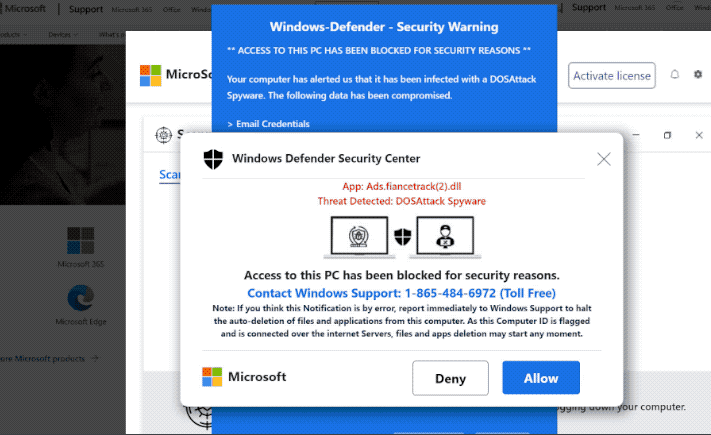Cos’è Windows Defender Security Center POP-UP Scam
Windows Defender Security Center POP-UP è una truffa del supporto tecnico che afferma falsamente che il computer è stato infettato da malware ed è stato quindi bloccato. È una truffa molto tipica che essenzialmente vuole che tu chiami un numero di supporto tecnico falso. Lo scopo di tali truffe è quello di indurre le persone a pagare centinaia di dollari per servizi di cui non avevano né bisogno né ricevuto.
Le truffe di supporto tecnico sono per lo più identiche l’una all’altra. Seguono tutti lo stesso schema, anche se sono gestiti da truffatori diversi. Il primo passo di questa truffa è reindirizzare gli utenti a falsi siti Web Microsoft o simili e mostrare loro un falso avviso di virus. L’avviso, in questo caso, afferma che “L’accesso a questo PC è stato bloccato per motivi di sicurezza”. Procede a cercare di intimidire gli utenti sostenendo che i loro computer sono infetti da malware che ruba file e dati. Per rimuovere le infezioni, l’avviso chiede agli utenti di chiamare il numero di telefono visualizzato.
Se dovessi chiamare il numero fornito, saresti collegato a truffatori professionisti che fingono di essere tecnici Microsoft. Ti direbbero più bugie sulla gravità del problema e richiederebbero l’accesso remoto al tuo dispositivo per presumibilmente risolverlo. Se concedi loro questo accesso, faranno finta di rimuovere il malware mentre rubano i tuoi file, installano programmi discutibili e probabilmente impostano una password per il computer. Entro la fine della presunta sessione di rimozione malware, i truffatori ti chiederanno di pagare centinaia di dollari per i servizi che presumibilmente hai ricevuto. Se ti rifiuti di pagare, i truffatori potrebbero non darti la password che hanno impostato.
Le truffe di supporto tecnico sono sempre molto ovvie perché appaiono in un browser. I browser non visualizzeranno mai avvisi di virus legittimi, solo il tuo programma antivirus lo farà. Quindi puoi ignorare ogni singolo avviso di virus che appare nel tuo browser perché sarà sempre una truffa. Inoltre, gli avvisi legittimi non visualizzeranno mai i numeri di telefono. Aziende come Microsoft non entrano mai in contatto non richiesto con gli utenti. Se hai bisogno di contattare il suo cliente o il supporto tecnico, dovresti trovare i numeri sul sito Web ufficiale di Microsoft.
Perché vieni reindirizzato a una truffa del supporto tecnico?
Potresti essere reindirizzato alle truffe del supporto tecnico per due motivi. O il tuo computer è infetto da adware o navighi in siti Web ad alto rischio che attivano reindirizzamenti. Quest’ultimo è molto probabile. Alcuni siti Web sono considerati ad alto rischio a causa degli annunci a cui espongono gli utenti. Ad esempio, i siti che hanno contenuti pornografici o piratati possono spesso attivare reindirizzamenti. Fortunatamente, i reindirizzamenti sono facilmente prevenibili con l’aiuto di un programma adblocker.
Se sei stato reindirizzato a questa truffa più di un paio di volte, il tuo computer potrebbe essere infetto da adware. L’adware è un’infezione minore ma piuttosto fastidiosa che esiste per esporre gli utenti a contenuti sponsorizzati. Se l’adware è effettivamente presente, probabilmente non ricordi nemmeno le sue installazioni. Infezioni come adware e browser hijacker utilizzano il raggruppamento di software da installare sui computer degli utenti senza che se ne accorgano. Il metodo utilizzato è il bundling del software, e il modo in cui funziona è che le infezioni possono essere collegate al software libero come offerte extra. Le offerte sono nascoste agli utenti e possono essere installate automaticamente insieme ai programmi. L’autorizzazione esplicita da parte degli utenti non è necessaria. Tuttavia, le offerte sono opzionali, quindi è possibile impedirne l’installazione. Ma prima, è necessario renderli visibili.
Se si desidera evitare l’installazione di programmi indesiderati, è necessario prestare attenzione quando si installano programmi gratuiti, in particolare quelli che non si scaricano da siti Web ufficiali. Durante l’installazione, la finestra di installazione consiglierà di utilizzare le impostazioni predefinite, ma se si segue questo consiglio, tutte le offerte aggiunte saranno nascoste e consentite l’installazione a fianco. Se si opta per le impostazioni avanzate (personalizzate), sarà possibile rivedere ciò che è stato aggiunto e impedirne l’installazione. Tutto quello che devi fare è deselezionare le caselle di quelle offerte.
Non consigliamo di consentire l’installazione di offerte perché anche se sembrano utili a prima vista, non porteranno altro che problemi. È anche molto più facile deselezionare alcune caselle piuttosto che disinstallare le infezioni adware persistenti in seguito.
Windows Defender Security Center POP-UP Scam allontanamento
Se vieni reindirizzato in modo casuale dai siti che visiti, installa un adblocker. Questo dovrebbe fermare non solo i reindirizzamenti, ma anche le pubblicità intrusive e i pop-up. In altre parole, un adblocker migliorerà notevolmente la tua esperienza di navigazione. Se vieni reindirizzato regolarmente a causa di adware, solo la rimozione dell’infezione fermerebbe i reindirizzamenti. E poiché l’adware può essere abbastanza persistente, si consiglia vivamente di utilizzare un software antivirus per rimuovere l’adware Windows Defender Security Center POP-UP Scam . Puoi provare a rimuovere l’adware manualmente ma, sebbene non impossibile, può essere piuttosto problematico. Tuttavia, è possibile trovare le istruzioni per la rimozione manuale sotto questo rapporto.
Offers
Scarica lo strumento di rimozioneto scan for Windows Defender Security Center POP-UP ScamUse our recommended removal tool to scan for Windows Defender Security Center POP-UP Scam. Trial version of provides detection of computer threats like Windows Defender Security Center POP-UP Scam and assists in its removal for FREE. You can delete detected registry entries, files and processes yourself or purchase a full version.
More information about SpyWarrior and Uninstall Instructions. Please review SpyWarrior EULA and Privacy Policy. SpyWarrior scanner is free. If it detects a malware, purchase its full version to remove it.

WiperSoft dettagli WiperSoft è uno strumento di sicurezza che fornisce protezione in tempo reale dalle minacce potenziali. Al giorno d'oggi, molti utenti tendono a scaricare il software gratuito da ...
Scarica|più


È MacKeeper un virus?MacKeeper non è un virus, né è una truffa. Mentre ci sono varie opinioni sul programma su Internet, un sacco di persone che odiano così notoriamente il programma non hanno ma ...
Scarica|più


Mentre i creatori di MalwareBytes anti-malware non sono stati in questo business per lungo tempo, essi costituiscono per esso con il loro approccio entusiasta. Statistica da tali siti come CNET dimost ...
Scarica|più
Quick Menu
passo 1. Disinstallare Windows Defender Security Center POP-UP Scam e programmi correlati.
Rimuovere Windows Defender Security Center POP-UP Scam da Windows 8
Clicca col tasto destro del mouse sullo sfondo del menu Metro UI e seleziona App. Nel menu App clicca su Pannello di Controllo e poi spostati su Disinstalla un programma. Naviga sul programma che desideri cancellare, clicca col tasto destro e seleziona Disinstalla.


Disinstallazione di Windows Defender Security Center POP-UP Scam da Windows 7
Fare clic su Start → Control Panel → Programs and Features → Uninstall a program.


Rimozione Windows Defender Security Center POP-UP Scam da Windows XP:
Fare clic su Start → Settings → Control Panel. Individuare e fare clic su → Add or Remove Programs.


Rimuovere Windows Defender Security Center POP-UP Scam da Mac OS X
Fare clic sul pulsante Vai nella parte superiore sinistra dello schermo e selezionare applicazioni. Selezionare la cartella applicazioni e cercare di Windows Defender Security Center POP-UP Scam o qualsiasi altro software sospettoso. Ora fate clic destro su ogni di tali voci e selezionare Sposta nel Cestino, poi destra fare clic sull'icona del cestino e selezionare Svuota cestino.


passo 2. Eliminare Windows Defender Security Center POP-UP Scam dal tuo browser
Rimuovere le estensioni indesiderate dai browser Internet Explorer
- Apri IE, simultaneamente premi Alt+T e seleziona Gestione componenti aggiuntivi.


- Seleziona Barre degli strumenti ed estensioni (sul lato sinistro del menu). Disabilita l’estensione non voluta e poi seleziona Provider di ricerca.


- Aggiungine uno nuovo e Rimuovi il provider di ricerca non voluto. Clicca su Chiudi. Premi Alt+T di nuovo e seleziona Opzioni Internet. Clicca sulla scheda Generale, cambia/rimuovi l’URL della homepage e clicca su OK.
Cambiare la Home page di Internet Explorer se è stato cambiato da virus:
- Premi Alt+T di nuovo e seleziona Opzioni Internet.


- Clicca sulla scheda Generale, cambia/rimuovi l’URL della homepage e clicca su OK.


Reimpostare il browser
- Premi Alt+T.


- Seleziona Opzioni Internet. Apri la linguetta Avanzate.


- Clicca Reimposta. Seleziona la casella.


- Clicca su Reimposta e poi clicca su Chiudi.


- Se sei riuscito a reimpostare il tuo browser, impiegano un reputazione anti-malware e scansione dell'intero computer con esso.
Cancellare Windows Defender Security Center POP-UP Scam da Google Chrome
- Apri Chrome, simultaneamente premi Alt+F e seleziona Impostazioni.


- Seleziona Strumenti e clicca su Estensioni.


- Naviga sul plugin non voluto, clicca sul cestino e seleziona Rimuovi.


- Se non siete sicuri di quali estensioni per rimuovere, è possibile disattivarli temporaneamente.


Reimpostare il motore di ricerca homepage e predefinito di Google Chrome se fosse dirottatore da virus
- Apri Chrome, simultaneamente premi Alt+F e seleziona Impostazioni.


- Sotto a All’avvio seleziona Apri una pagina specifica o un insieme di pagine e clicca su Imposta pagine.


- Trova l’URL dello strumento di ricerca non voluto, cambialo/rimuovilo e clicca su OK.


- Sotto a Ricerca clicca sul pulsante Gestisci motori di ricerca.Seleziona (o aggiungi e seleziona) un nuovo provider di ricerca e clicca su Imposta predefinito.Trova l’URL dello strumento di ricerca che desideri rimuovere e clicca sulla X. Clicca su Fatto.




Reimpostare il browser
- Se il browser non funziona ancora il modo che si preferisce, è possibile reimpostare le impostazioni.
- Premi Alt+F.


- Premere il tasto Reset alla fine della pagina.


- Toccare il pulsante di Reset ancora una volta nella finestra di conferma.


- Se non è possibile reimpostare le impostazioni, acquistare un legittimo anti-malware e la scansione del PC.
Rimuovere Windows Defender Security Center POP-UP Scam da Mozilla Firefox
- Simultaneamente premi Ctrl+Shift+A per aprire Gestione componenti aggiuntivi in una nuova scheda.


- Clicca su Estensioni, trova il plugin non voluto e clicca su Rimuovi o Disattiva.


Cambiare la Home page di Mozilla Firefox se è stato cambiato da virus:
- Apri Firefox, simultaneamente premi i tasti Alt+T e seleziona Opzioni.


- Clicca sulla scheda Generale, cambia/rimuovi l’URL della Homepage e clicca su OK.


- Premere OK per salvare le modifiche.
Reimpostare il browser
- Premi Alt+H.


- Clicca su Risoluzione dei Problemi.


- Clicca su Reimposta Firefox -> Reimposta Firefox.


- Clicca su Finito.


- Se si riesce a ripristinare Mozilla Firefox, scansione dell'intero computer con un affidabile anti-malware.
Disinstallare Windows Defender Security Center POP-UP Scam da Safari (Mac OS X)
- Accedere al menu.
- Scegliere Preferenze.


- Vai alla scheda estensioni.


- Tocca il pulsante Disinstalla accanto il Windows Defender Security Center POP-UP Scam indesiderabili e sbarazzarsi di tutte le altre voci sconosciute pure. Se non siete sicuri se l'estensione è affidabile o no, è sufficiente deselezionare la casella attiva per disattivarlo temporaneamente.
- Riavviare Safari.
Reimpostare il browser
- Tocca l'icona menu e scegliere Ripristina Safari.


- Scegli le opzioni che si desidera per reset (spesso tutti loro sono preselezionati) e premere Reset.


- Se non è possibile reimpostare il browser, eseguire la scansione del PC intero con un software di rimozione malware autentico.
Site Disclaimer
2-remove-virus.com is not sponsored, owned, affiliated, or linked to malware developers or distributors that are referenced in this article. The article does not promote or endorse any type of malware. We aim at providing useful information that will help computer users to detect and eliminate the unwanted malicious programs from their computers. This can be done manually by following the instructions presented in the article or automatically by implementing the suggested anti-malware tools.
The article is only meant to be used for educational purposes. If you follow the instructions given in the article, you agree to be contracted by the disclaimer. We do not guarantee that the artcile will present you with a solution that removes the malign threats completely. Malware changes constantly, which is why, in some cases, it may be difficult to clean the computer fully by using only the manual removal instructions.